| 1 | 装入原稿。 | ||
| 2 | 启动随 MFL-Pro Suite 安装而自行安装的 Presto! PageManager 软件,以扫描原稿。 | ||
| 3 | 点击文件,然后点击选择来源。 | ||
| 4 | 从选择来源列表中选择使用的扫描仪。 | ||
| 5 | 点击工具,扫描设置并且不要选中禁用 TWAIN 用户界面。 点击确定。 | ||
| 6 | 点击获取图像数据。 将出现扫描仪设置对话框。 | ||
| 7 | 如有需要,可在扫描仪设置对话框中调整以下设置: 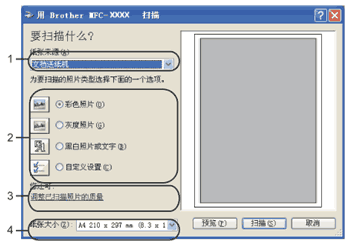 | ||
| 8 | 从纸张来源的下拉列表(1)中选择文档送纸机。 | ||
| 9 | 选择照片类型(2)。 | ||
| 10 | 从下拉列表中(4)选择纸张大小。 | ||
| 11 | 若需要改变高级设置,点击调整已扫描照片的质量(3)。从高级属性中选择亮度、对比度、分辨率和照片类型。选择设置后请点击确定。 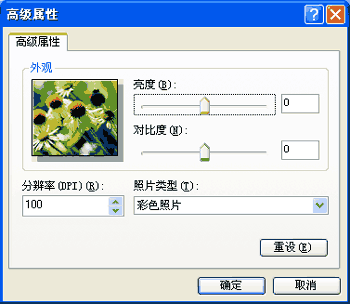
|